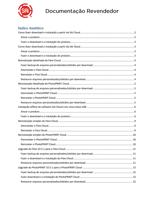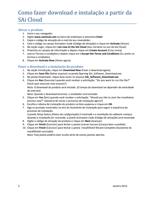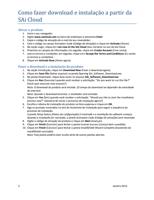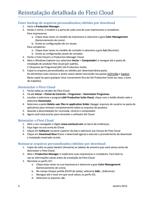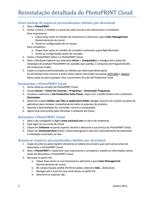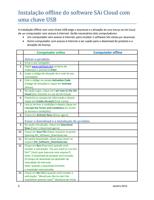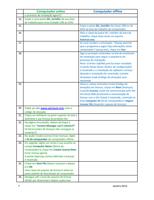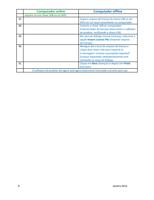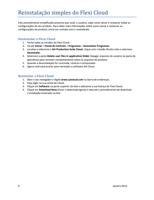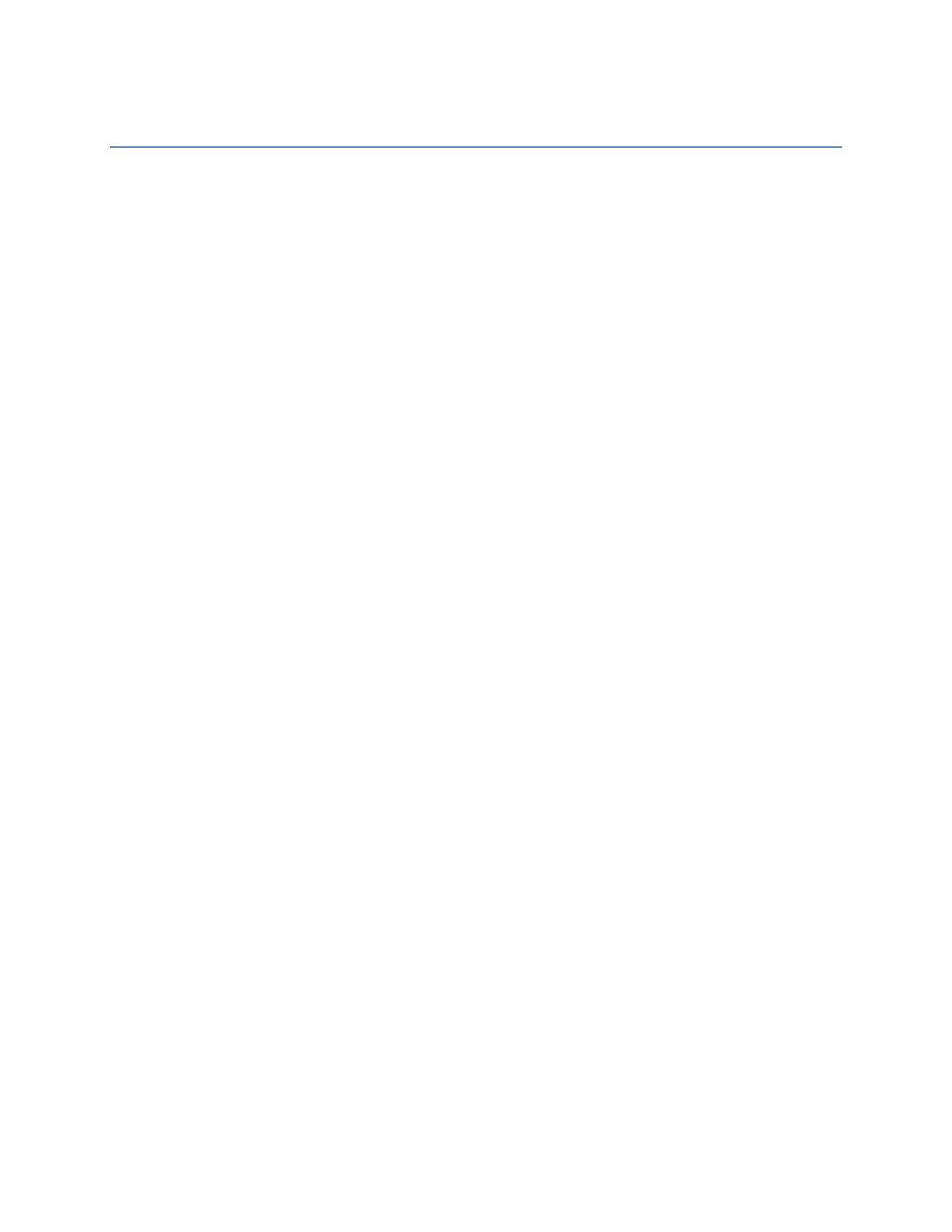
Como fazer download e instalaçao a partir da
SAi Cloud
Ativar o produto
1. Inicie o seu navegador.
2. Digite www.saicloud.com na barra de endereços e pressione Enter.
3. Copie o código de ativação do e-mail do seu revendedor.
4. Cole o código no campo Activation Code (Código de ativação) e clique em Activate (Ativar).
5. Na seção Login, clique em I am new to the SAi Cloud (Sou iniciante no uso da SAi Cloud).
6. Preencha os campos de informação e depois clique em Create Account (Criar conta).
7. Leia os Termos e condições e depois clique em I Accept the Terms and Conditions (Eu aceito os
termos e condições).
8. Clique em Activate Now (Ativar agora).
Fazer o download e a instalação do produto
1. Na seção Introdução, clique em Download Now (Fazer o download agora).
2. Clique em Save File (Salvar arquivo) na janela Opening SAi_Software_Download.exe.
3. Na janela Downloads, clique duas vezes no arquivo SAI_Software_Download.exe.
4. Clique em Run (Executar) quando você receber a solicitação: “Do you want to run this file?”
(Você quer executar este arquivo?)
Nota: O download do produto será iniciado. (O tempo de download vai depender da velocidade
da Internet).
Nota: Quando o download terminar, o instalador será extraído.
5. Clique em Yes (Sim) quando você receber a solicitação: “Would you like to start the installation
process now?” (Gostaria de iniciar o processo de instalação agora?)
6. Escolha o idioma de instalação do produto na lista suspensa e clique em OK.
7. Siga os prompts mostrados na tela do Assistente de instalação para seguir a sequência do
processo de instalação.
A janela Setup Status (Status da configuração) é mostrada e a instalação do software começa.
Quando a instalação for concluída, a janela Activation Code (Código de ativação) será mostrada.
8. Digite o código de ativação do produto e clique em Next (Avançar).
9. Clique em Finish (Concluir) para fechar a janela License Success (Licença bem-sucedida).
10. Clique em Finish (Concluir) para fechar a janela InstallShield Wizard Complete (Assistente do
InstallShield concluído).
Nota: Esta janela poderá estar oculta atrás de outras janelas abertas.
2
Janeiro 2013